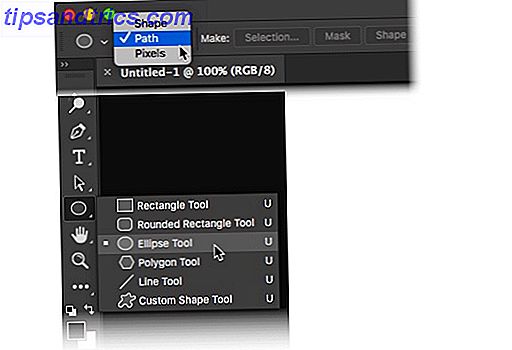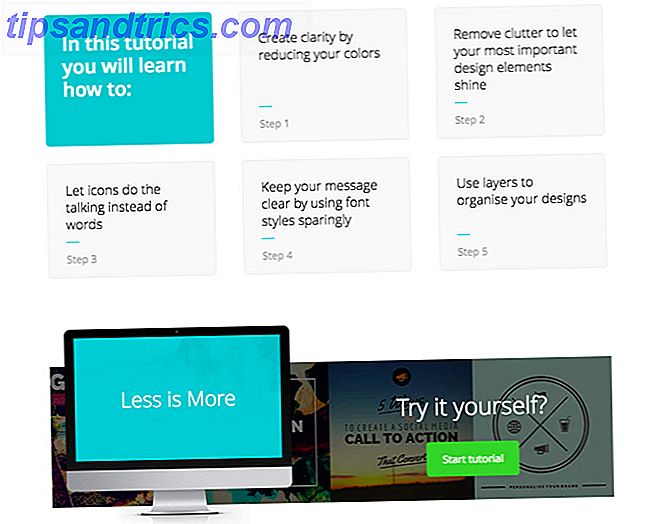In de loop van de tijd heb je mogelijk verschillende adressen en creditcards aan je Amazon-account toegevoegd. De beste creditcards om te gebruiken om te winkelen op Amazon De beste creditcards om te gebruiken om te winkelen op Amazon Een Amazon-creditcard kan je helpen geld te besparen wanneer je online winkelt - - maar hoe kunt u de beste kaart kiezen om uw geld terug te verdienen? Lees verder . Misschien gebruikte je prepaid cadeaubonnen en heb je ze nooit verwijderd of een cadeau naar een vriend gestuurd en ben je vergeten hun adres te verwijderen. Dit kan leiden tot rommelige betalings- en verzendmenu's.
Af en toe is het een goed idee om je Amazon-betalingsinformatie en adreslijst op te ruimen. Dit maakt het bestellen niet alleen eenvoudiger te beheren, maar het voorkomt ook dat u per ongeluk probeert te betalen met een verlopen kaart of dat de verkeerde info in uw 1-Click-bestelling is opgeslagen.
Hoe u uw Amazon-creditcards kunt opruimen
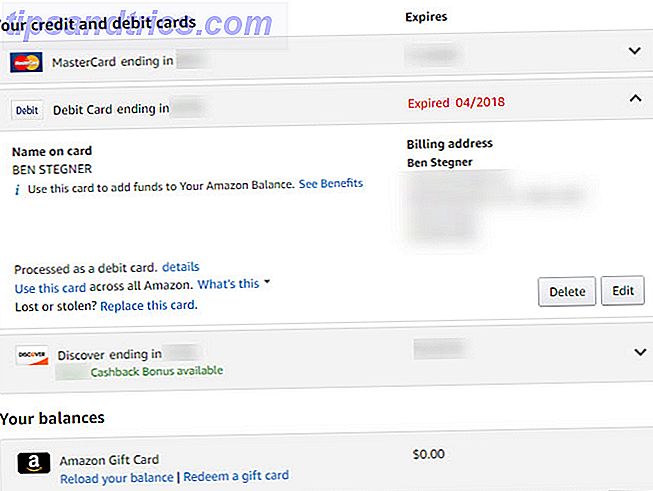
- Bezoek Amazon's website. Selecteer Account en lijsten> Uw account en log indien nodig in.
- Kies Betalingsopties in het rooster bovenaan. U moet mogelijk uw wachtwoord bevestigen.
- Hier ziet u uw creditcards en betaalpassen . Alle verlopen verlopen worden rood weergegeven.
- Kijk eens door de lijst en klik op de pijl-omlaag om uit te vouwen wat je wilt verwijderen. Selecteer Verwijderen en bevestig het om die kaart uit uw account te verwijderen.
- Als u een nieuwe kaart wilt toevoegen, klikt u hieronder op Een kaart toevoegen .
Hoe uw Amazon-adressen op te ruimen

- Ga terug naar de pagina Uw account en selecteer Uw adressen in de pictogrammen bovenaan.
- Je ziet hier een lijst met adressen, die overal waar je een bestelling hebt verzonden staat. Klik op Verwijderen om het bestand dat u niet meer gebruikt te verwijderen .
- U kunt ook Als standaard instellen kiezen als uw gebruikelijke adres nog niet als standaard is ingesteld.
- Kies Adres toevoegen als u een nieuw adres moet instellen.
Stel uw One-Click-instellingen in
Na het opschonen van de bovenstaande lijsten, zou u de 1-Click-instellingen moeten openen onder Meer manieren om te betalen op de pagina Uw account om ervoor te zorgen dat deze correct is ingesteld. Amazon gebruikt deze instellingen voor aankopen op Alexa, Kindle en andere services. Ze worden ook van kracht wanneer u de bestelknop voor 1 klik op Amazon gebruikt.
Kijk voor meer informatie in onze complete Amazon-winkelgids De Amazon-winkelgids De Amazon-winkelgids Deze gratis Amazon-winkelgids beschrijft alles wat u moet weten om optimaal gebruik te maken van Amazon en om de beste deals te krijgen. Lees verder .
Afbeeldingkrediet: ifeelstock / Depositphotos